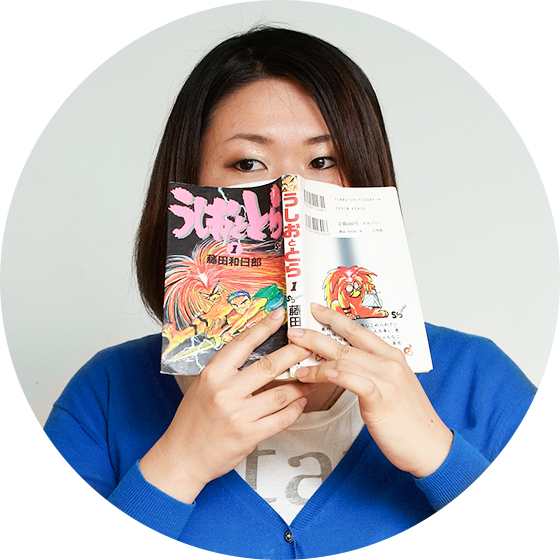絵を描く
道具を決めたら絵を描いていきましょう。
1. ポーズや構図を決める
これは多分頭のなかで描きたいものがバシッと決まっている人には不要な工程です。
今回もまたFASHION PRESSのストリートスナップを参考にしました。
参考にしたのはこちら。
飯田 真弓 | ストリートスタイル・スナップ | ファッションプレス
梅村 奈央[モデル] | ストリートスタイル・スナップ | ファッションプレス
川邊 早織 | ストリートスタイル・スナップ | ファッションプレス
円[モデル] | ストリートスタイル・スナップ | ファッションプレス
これらの写真を見ながらポーズなどなどを決めます。

こんな感じでラフを描きながら考えます。もちろん、ラフで描いたものを使わないこともあります。
2. 下書きを描く
パソコン上で絵を描くときは、主線を何度もやり直しできるのでラフをそのまま下書き代わりにしますが、アナログは消しゴムを使うと紙も弱るしスムーズな線が引けないので下書きを描きます。

今回実際に使用した下書きがこちら。
足を適当なまま下書きをやめてしまったので、清書の足元もなんだか胡乱になってしまいました。
ちゃんと描けばよかった。
3. 完成イメージに合わせて清書する
今回、紙と鉛筆を変えることでどれくらい完成イメージに影響するかを比較するために、同じ下書きを元に何枚か描いてみました。
自分のイラストを制作する際に参考にしてみてください。
普通紙(アカツキ マルチペーパー スーパーホワイト)

いつも使っている紙ですが、画用紙と比べると厚みがなくクッション性がゼロなので、線がシャープになるなと感じました。
特に2Hで描いたものはシャーッシャーッという感じで、直線的に線を引かないとかなり描きづらかったです。
シャープペンシルの強弱の少ない線が好きなので、いつもはこれなんですが、改めて4Bで人物を描くと強弱をつけやすく、またなんというか影などのボリュームをつけたくなる描き味です。それでつい調子に乗って陰影をつけてみました。
ステッドラー ロモグラフ 4B
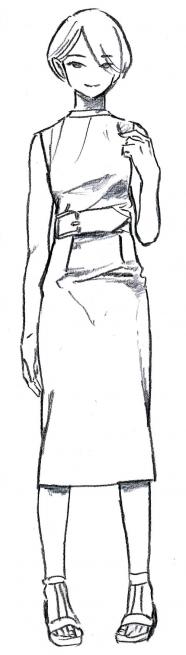
Ain HB(シャープペンシル)

ステッドラー ロモグラフ 2H

画用紙(マルマン スケッチブック オリーブシリーズ 画用紙厚口)

紙が柔らかいので、弱い筆圧でも鉛筆の先が紙に沈み込む感じがします。そのためあまり線に勢いはつかず、丸みのある線になるなと感じました。
また線の強弱もコピー用紙よりもつけやすくなりました。たぶん手の動きがゆっくりになったからでしょうか。
手前味噌で恐縮ですが、4Bで描いた人物の雰囲気かわいくていいですね。今後使っていきたいです。
ステッドラー ロモグラフ 4B
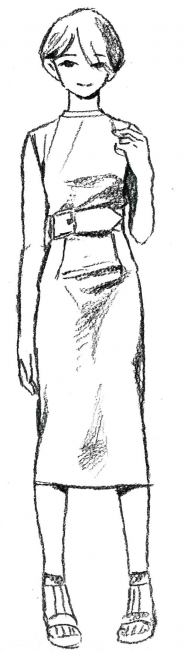
Ain HB(シャープペンシル)
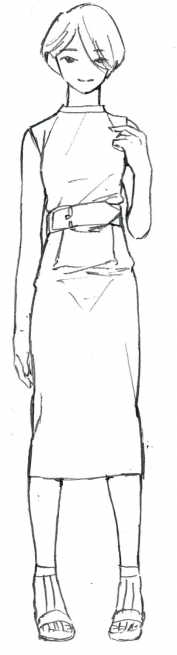
ステッドラー ロモグラフ 2H

スキャンして調節する

ようやくここからパソコンの出番です。
スキャン時の濃度の調整
スキャン時の設定は必ずグレースケールかカラーで取り込みましょう。
その際、濃度の調整が大切です。
鉛筆にかぎらずアナログの画材を使用したとき、「アナログっぽさ」はかすれや紙の陰影など微妙なニュアンスに頼っているので、なるべく多くの情報量を取り込めたほうが「アナログっぽさ」を活かしやすいです。
その場合はコントラストを低く設定する必要があります。

鉛筆は目では黒く見えても実際はグレーの線なので、コントラストを下げたなら濃い目にスキャンしても意外に黒潰れしません。
逆に最終的にPhotoshopで線を真っ黒にしてしまうつもりならば、コントラストを高めに設定し、紙の色や陰などをスキャンの段階である程度飛ばしてしまってもいいと思います。

コンビニのコピー機やスキャナーの付属ソフトによっては濃度選択時、「文字書類」や「写真」などの選択肢が出てくるかもしれません。
コントラストを低くする場合は「写真」を選びましょう。高くする場合は「書類」を選択してください。
ただ、スキャンでは望んだニュアンスが取り込めない場合もあります。
例えば水彩絵具で絵を描いた際、淡い色がスキャンで飛んでしまうときは写真に撮って取り込むという手もあります。
他にも紙の色や、シワ、凹凸を活かしたい場合も写真は有効な手段です。
素材サイトで見かける紙のテクスチャ素材などは写真で撮ったものを加工して素材にされているので、自分で撮った写真を素材に使うのもいいですね。
- 紙のテクスチャ素材例
- https://jp.fotolia.com/id/64916215
Photoshopで調節する
スキャンした画像から線画を抽出する方法は以前記事に書いたので、ぜひこちらをご覧ください。 手書きスキャンからPhotoshopでWebデザイン用イラストを制作する時の手順

同時に「線画を抽出しない」という手もあると思います。
私の好きなイラストレーター、JNTHEDさんの作品が紙の質感をとてもかっこよく活かしていて憧ています。
MeiBlog! / JNTHED 6月。すでに暑い
こちらのリンク先ページの一番下にあるイラストは、オブジェクトの中だけ紙の色を残すことで紙の色をオブジェクトの彩色として利用しています。
MeiBlog! / JNTHED Y公園で会いましょう
こちらは人物の中に紙の“目”の陰影が見えます。スキャンしたものを調整する際、紙の“目”が残るようにレベル補正をかけているのだと思います。
紙の質感にはこのような使い方もあるんですね。かっこいいなー。
レベル補正の使い道
線の雰囲気や太さは使う鉛筆によってかなり変わるので、使う道具選びが重要です。鉛筆の線はグレーの色の範囲が広いためPhotoshopの加工でも雰囲気が変わります。
基本的にスキャンした線画にはレベル補正をかけます。
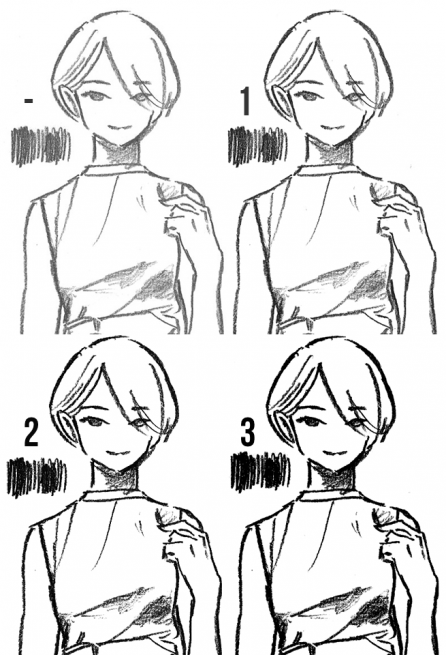
これは左上がコントラスト高めでスキャンして無加工の状態です。

1は鉛筆のざらつきがよく見えるように、やや淡めに調整しました。

2は黒さを強めつつながらも、ざらつきを残す為に白のしきい値を下げています。

3はクレヨンっぽく色を載せるつもりで、グレーががってる部分をほぼ黒で潰すつもりで黒のしきい値を上げました。
グレーの幅広さを活かして、自分の求めるニュアンスを模索してみてください。
さいごに
質問していただいた内容にちゃんと答えられたか少し不安ですが、いかがだったでしょうか。
デジタルな仕事に親しむとつい手で描くことを忘れがちですが、鉛筆も楽しいですよね。ぜひいろいろ試して楽しんでください!
もりたでした。
「デジタルハリウッドSTUDIO 上野 by LIG」
個別相談会に参加する!
LIGはWebサイト制作を支援しています。ご興味のある方は事業ぺージをぜひご覧ください。